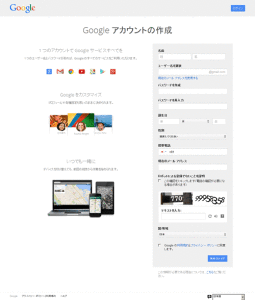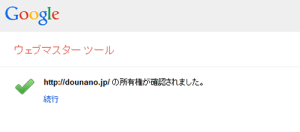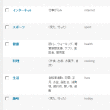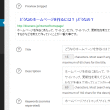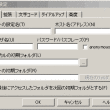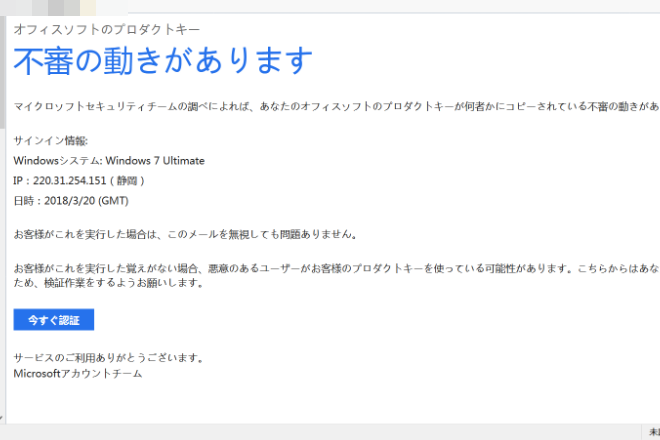sitemap.xmlの送信
公開日:
:
最終更新日:2014/04/01
インターネット Googleアナリティクス, Googleウェブマスターツール, インデックス, サイトマップ送信, トラッキング
サイトの中にどんなページがあるかを示すものとしてsitemap.xmlというものがあり、
このsitemap.xmlを登録するためには、
Googleウェブマスターツールへ登録しないといけません。
ただ、ページ数が数十ページ程度しかない小規模なサイトでリンク階層が深くなければ、
基本的に全てのページがインデックスされると言われてますが、
sitemap.xmlを登録したほうがインデックスされるのが圧倒的に早いですし確実です。
なぜインデックスさせるかというと、
Googleなどの検索エンジンのクローラーというロボットに
「自分のサイトのページがここにあるよ」ということを知らせて、
自分のサイトのページに来てもらう必要があるからです。
ではGoogleウェブマスターツールの登録方法ですが、
まずGoogleアカウントを持ってない方は、
http://p.tl/t3Ru
既にアカウントをお持ちの方は、
Googleウェブマスターツール
http://p.tl/CLAr
にアクセスしウェブマスターツールにログインしてください。
※この作業の際はWordPressの管理画面もログイン状態にしておいてください
(1)サイトURL(例:dounano.jp)を入力して「サイトを追加」をクリック
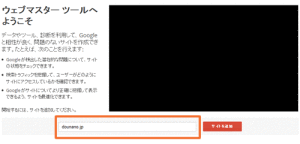
(2)「別の方法」を選び、「HTMLタグ」を選び、contents=”~”の~をコピーしてください
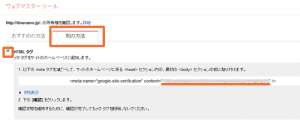
(3)WORDPRESS管理メニューAll in One SEO→General Settingsの中にあるWebmasterverification→GoogleWebmastertools:に(2)の~をペーストしてください
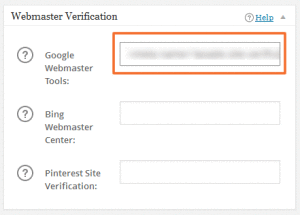
(4)ウェブマスターツール(2)の画面上にある「確認」をクリック
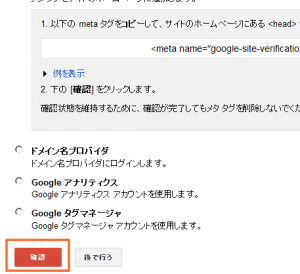
続けてGoogleアナリティクスのトラッキングコードの確認と登録の手順ですが、
(1)WordPressの管理画面上から「ConneectWithGoogleAnalytics」をクリック
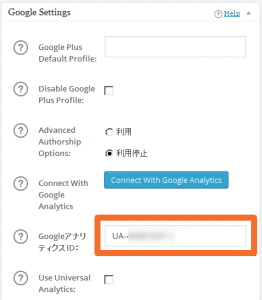
(2)GoogleAnalytics管理画面 標準のアナリティクスを選択
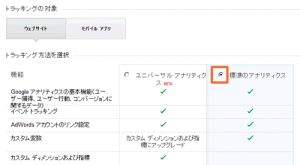
(3)GoogleAnalytics管理画面 アナリティクス設定→UA-~~~~→~~~~をコピーしてください
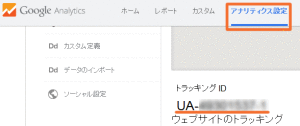
※~~~~があなたのサイトのトラッキングとなります
(4)WordPress管理画面 GoogleアナリティクスID に(3)のトラッキングをペースト
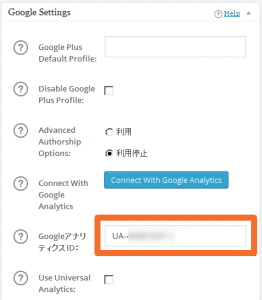
(5)GoogleAnalytics管理画面 クロール→サイトマップ を選んで
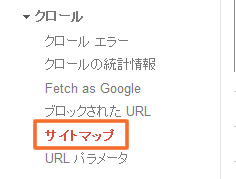
(6)GoogleAnalytics管理画面 サイトマップの追加/テストボタンをクリックしsitemap.xmlと入力し「サイトマップを送信」をクリック
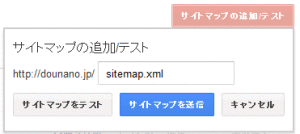
以上がGoogleウェブマスターツール、Googleアナリティクス、サイトマップ送信の手順になります。
adpc
関連記事
-

-
0345745579【アマゾンジャパン相談係】
またアマゾン絡みでへんてこなショートメールがきました。 前回はアマゾンアカウント乗っ取りでヒヤ
-

-
[LINE] 問題送信
私はラインを利用してません。 以前にキャリアメール(ドコモ)で登録だけはしてませすが、
-
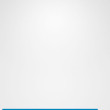
-
03-6632-4507
久しぶりの更新ですが携帯のSMSに来た架空請求メール。 【タイトル】 Reject
-

-
インターネット・エクスプローラー
ハッカー攻撃があるかも!ってことで 米国土安全保障省が2014年4月28日に警告を出してましたね。
-
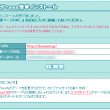
-
WordPress簡易インストール
DNS反映までまだ時間あるので、 時間ももったいないのでWordPressをインストールすることに
adpc
- PREV
- リンク切れチェックプラグイン
- NEXT
- Wordbooker Facebook自動連携プラグイン